EX-CLOUD日本主机商VPS主机介绍和体验过程记录
更新时间:2016年11月1日 18:44 点击:2054
下面小编给各位整理一篇关于EX-CLOUD日本主机商VPS主机介绍和体验过程记录吧,希望对各位想要使用日本主机的朋友还来帮助.

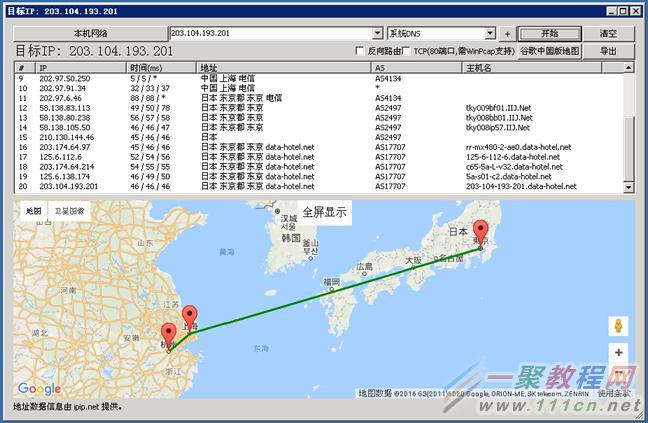
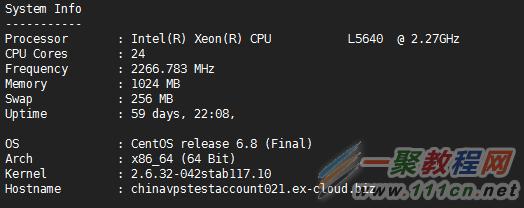

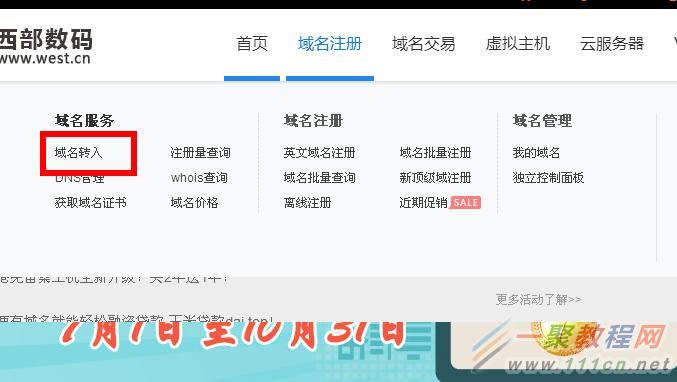
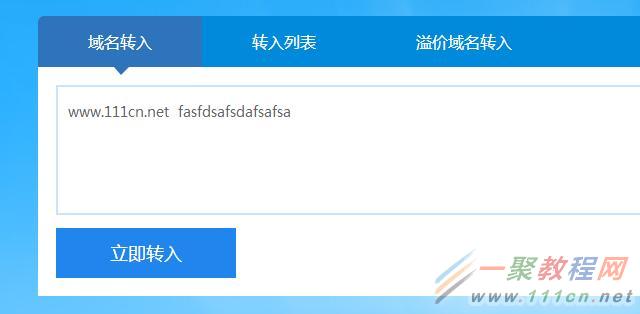
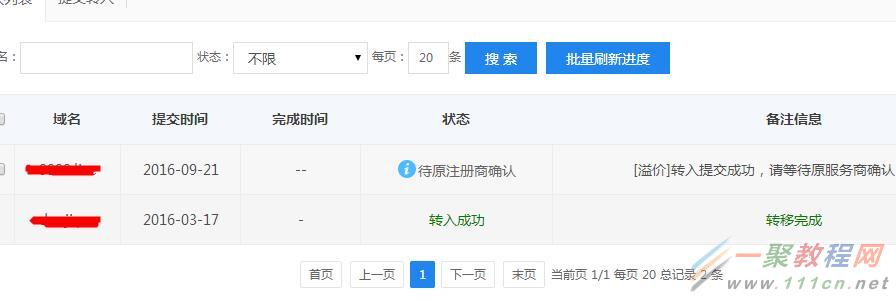
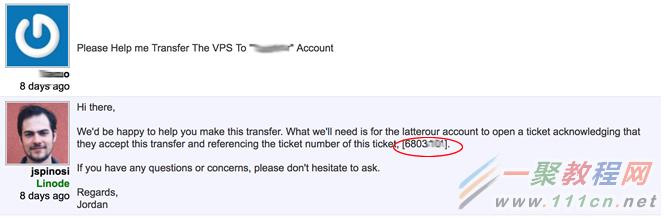
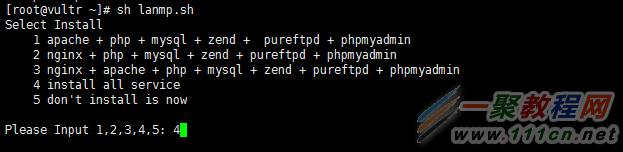
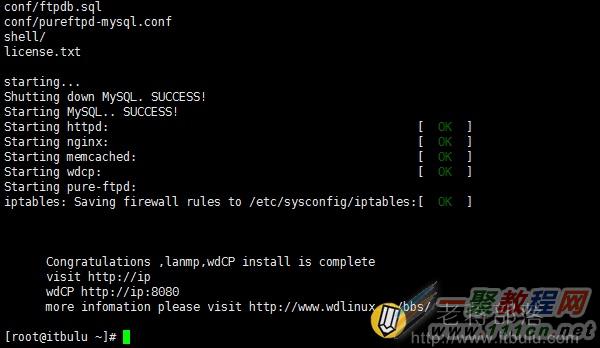
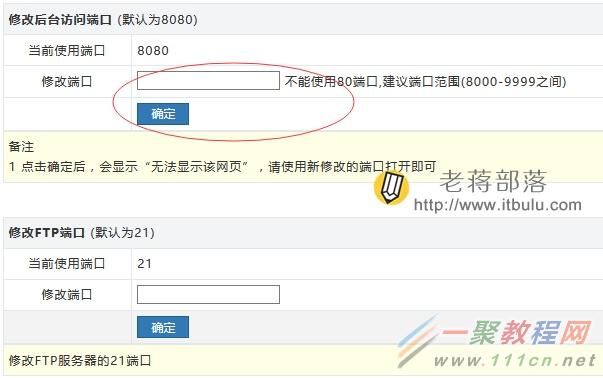
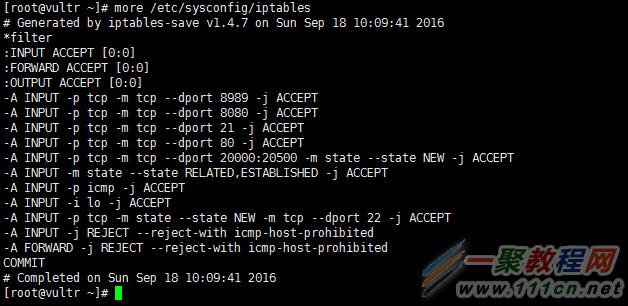
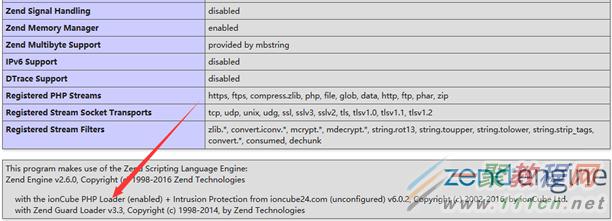
EX-CLOUD,起始于1999年,NHN Techorus旗下为中小企业提供主机服务的品牌商家。应该是看中中国的广大市场用户,提供中文界面语言服务(有些还没有汉化完整),老左前一段时间收到他们家发来的介绍活动,以及索要到一台测试机,准备亲自体验下他们家的VPS主机产品。
毕竟在亚洲线路的用户需求上还是比较多的,自从之前IDCF限制中国用户之后,Conoha日本和新加坡也已经绕道,Vultr日本、新加坡速度也不够理想,更有Linode日本一直缺货,那就来测试下EX-CLOUD商家的日本机房VPS主机的性能和速度,但是这里要提到的是目前他们家仅仅支持信用卡付款,这个门槛可能会让很多需要的用户麻烦一点。
第一、EX-CLOUD商家及基本介绍
1、官方网站地址
| 代码如下 | 复制代码 |
官网:https://ex-cloud.jp/zh/vps/
| |
2、方案配置和介绍
最低配置:1GB内存、50GB硬盘、100Mbps共享不限流量、月费756日元,只支持信用卡付款
3、系统的使用与支持
老左初次拿到他们家的网站登录的时候发现一个问题,各种菜单和机器的使用体验并非我们常规见到的那种,比如我们无法单独先新注册账户,比如购买机器的时候最后一并注册账户。购买开通机器后,无法自行再重新安装系统,需要 解除后重新订购才可以有新系统。或是利用面板的备份功能,先将系统进行备份,之后便可利用还原功能还原当下时间点的环境(不方便)。
后台的面板以及很多地方没有中文,而是日本或者是英文,所以在汉化上还需要解决这些问题。我们开通机器后,需要通过下面的步骤才可以获得ROOT密码且非没有开启ROOT权限。
| 代码如下 | 复制代码 |
登录控制台后,在右上角"Subscription"选择需要管理的主机(如果我们有多台),然后选择"System"标签,点击"File Manager"文件管理器,然后进入root文件夹中,找到"user_password"文件,这里就包含着我们的root信息。
| |
老左点评:这些细节问题对于普通用户而言还是比较麻烦的。如果我们需要用到root权限,则需要sudo切换,密码还是同样的我们看到的。
第二、EX-CLOUD商家VPS主机综合体验
虽然商家的界面虽然支持中文,但是大部分还是英文或者是日文,这些都不是问题,我们主要的还是要看看他们家的机器速度和性能如何,因为整体的价格好像看着还不是很贵。
1、测试IP
IP:203.104.193.201
这是老左手上的这台 机器IP。
2、Ping速度测试

3、路由追踪线路测试
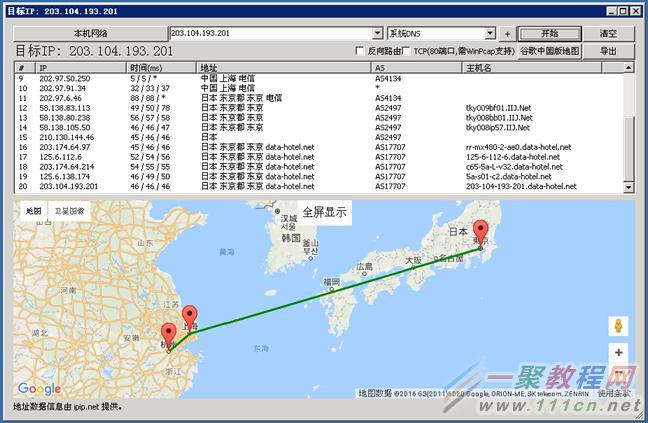
4、EX-CLOUD VPS基本信息
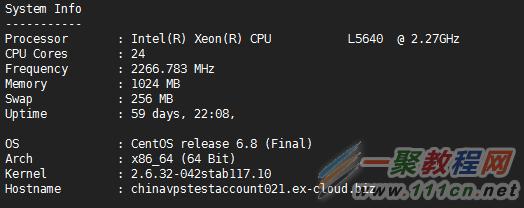
5、随机节点下载速度和IO测试

这里是用的"Linux VPS/服务器一键检测硬件配置、节点下载和IO读写脚本"工具,有网友留言说无法使用,我刚才这个测试是可以使用的。
总结点评,EX-CLOUD从商家的运营时间看应该有几年了,支持中文界面但也并没有全部汉化好,后台以及很多地方还是英文和日文。从价格和配置上看算是比较便宜,但需要信用卡付款;以及不支持自己重装系统,这一点以后不清楚是不是会改改,这比较麻烦了
godaddy域名转出西部数码要如何转呢,因为许多新顶级域名在国内许多服务商不支持,特别是高价域名更不支持了,下面我们来看godaddy域名转出西部数码的方法吧. 1、域名解锁
登录GoDaddy账户,点击DOMAINS最右的Launch

找到并选中要转出的域名, 点击上面的Lock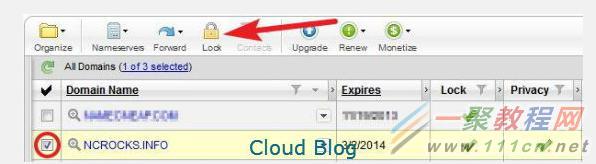
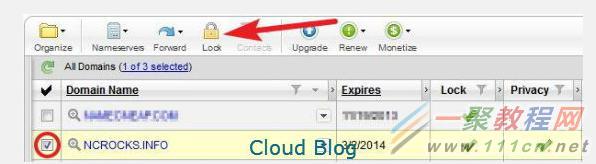
在弹出的对话框中选Off,再点Save就可解锁。
2、获取转移码(EPP Code/Transfer Authorization Key)
图1中点击要转出的域名,打开下图所示的设置页面,点击最下的Email my code,再点击Send(发送邮件)。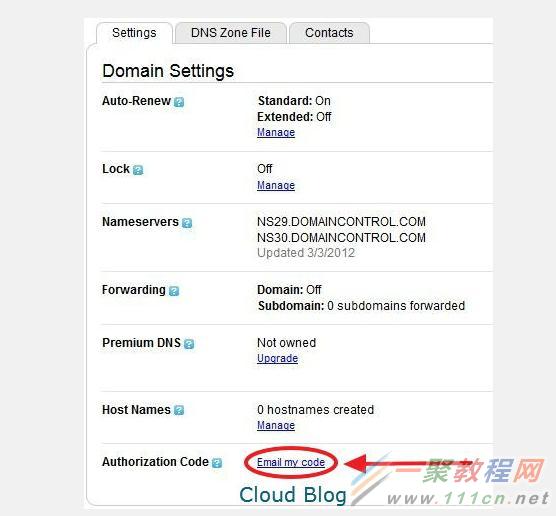
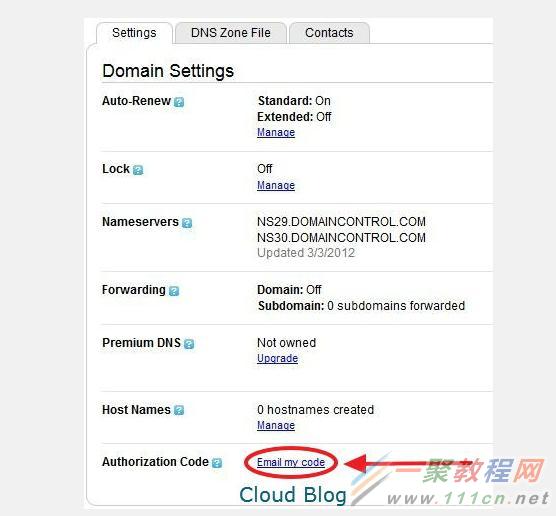
之后会收到一封标题是“****>>Infomation You Requested”的邮件,其中Authorization Info后面的就是转移码。
有了验证码了我们就登录west.cn西部数码图文
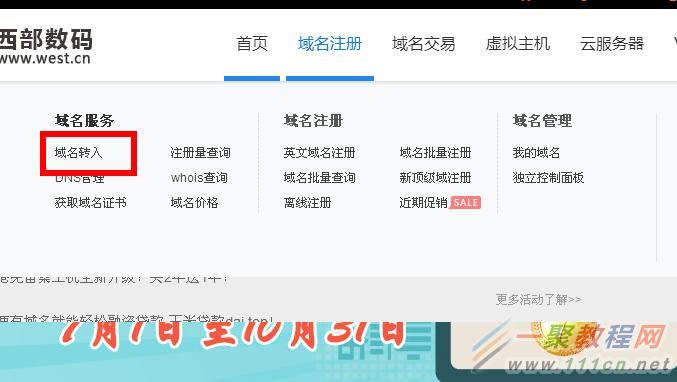
然后在转入列表我们填写域名带转移码了,转移码是你邮箱收到了一串字符
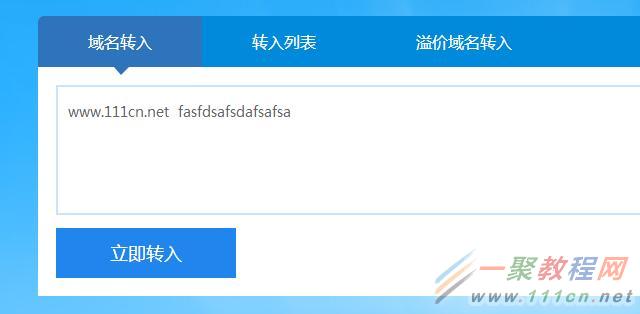
然后进入西部数码 域名管理 - 域名转入
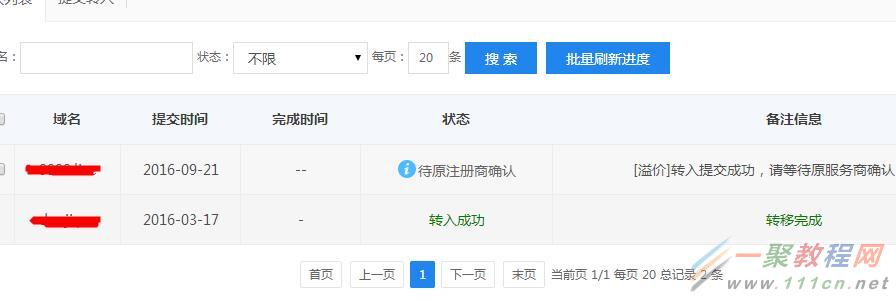
虽然我们在Linode后台可以看到充值续费已经支持信用卡和PayPal两种方式付款,但是新购买的时候还是仅支持双币信用卡唯一的方式,也许在不久将来会开放多付款方式。老蒋选择和使用Linode VPS服务器也有很长一段时间,从当初的月费512MB内存需要20美金,到如今2GB内存方案仅仅需要10美金,在一定程度上是降价的。
随着而来的是通过降价之后导致大量用户的引入和各种项目的折腾,客观的讲目前的性能是不如以前,虽然有固有的线路问题,在很多因素中大量的用户量也是其中之一,且在之前一段时间我们公司的很多项目因为不够满意稳定性也迁移不少的项目到其他服务器中。
但是,从性价比考虑,以及可以承受的稳定范围,毕竟商家的靠谱度还是比较高的。且选择用来建站用途或者其他项目用户的,从配置上看比较便宜,理论上2GB内存配置60多元的成本,能选择这样的服务商家还是知足的。由于商家可能考虑到日本机房的稳定性,目前无论是新账户或者可见日本机房的老账户,也开不到日本机器(目前是)。
第一、关于Linode代购问题
这里,老蒋需要提到关于代购Linode账户的问题,以前的代购分成两种,直接开通独立账户,或者是开通子账户。两者的区别在于,前者是独立的,我们用户名和密码登入进入,可以看到所有的权限,包括开通机器、付款、各种管理,而子账户是需要独立总账户开通授权某个子账户可以管理某一台机器,不可以删除、新开、或者付款。
因为Linode商家管理的严格度,每个账户新开账户只能用唯一的支付信用卡,也就是说,如果代购总独立账户则需要准备一张信用卡才可以,所以,目前基本没有人代购独立账户,信用卡资源也是有限的,给你买后他得这个卡以后就不能再Linode购买和消费(有一定的风险)。所以,目前授权子账户的代购方式居多,包括我们在TB看到的代购都是子账户。
风险提醒:代购且授权子账户,一定要找熟悉的或者信誉好的商家,因为我们的财务都需要走总账户才可以,一旦找不到总账户的人或者他们不讲信用删除机器,那我们是会有风险和损失的。如果我们项目比较重要,可以自己想办法开通独立账户或者购买独立账户,然后充值(新注册Linode账户赠送10美元优惠码及Linode账户信用卡和身份验证)。
第二、Linode VPS转移、迁移到其他账户方法
一般而言,迁移账户用的并不多见,但是老蒋也遇到几个网友迁移到我账户的。比如我们通过某个网友代购的VPS,然后因为各种问题需要继续使用,但是需要换到其他代购者或者换到自己已有的总账户中使用。我们则可以用迁移机器到其他Linode账户的方法。
A - 提交申请
我们需要当前VPS所在的总账户提交TICKET工单申请转移。格式如下:
| 代码如下 | 复制代码 |
I want transfer "当前VPS" to "新的Linode总账户"。
| |
B - 等待回答
我们提交之后,等待回答工单。
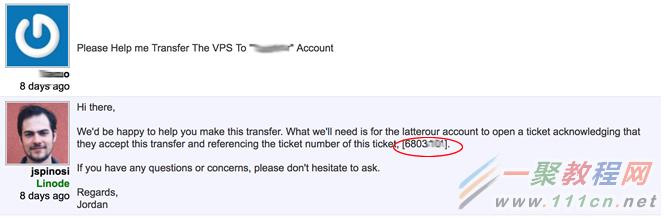
当我们看到这样的答复之后,然后需要到新的Linode总账户去提供开一个新的工单。
C - 提交新工单(用新总账户)
我们用接收当前VPS的新总账户写一个TICKET工单,格式类似:
| 代码如下 | 复制代码 |
I accept the vps. Ticket is [上图中的红圈里的工单号].
| |
我们提交工单的时候表示愿意接收VPS,且需要提到老账户客服给的工单号,他们这样才知道转入哪个。提交后,等待几分钟客服回答和处理后,我们可以在新账户中看到转入进来的VPS。
顺带提醒:VPS是转入到新账户了,但是原来子账户的用户名和密码登入后是看不到机器的,我需要在新总账户中给当前这个VPS设置一个授权子账户用户名和密码。
下面我们来看为各位介绍一篇关于WDCP V3版本修改8080端口和常用安全设置及安装ionCube Loader,希望文章能够帮助到各位朋友。 今天老蒋在帮助一个网友客户安装iMobiTrax软件的时候,网友指定需要安装WDCP面板环境管理,本来我建议是安装一键包LNMP等环境的,毕竟传说中WDCP存在一定的安全漏洞问题,但是如果我们处理好简单的安全问题和隐患,还是可以使用的。于是就根据惯例想安装原来老2.5版本,因为可以通过RPM快速安装,但是安装后发现获取不到官方数据包文件,估摸着官方已经逐渐取消老版本的软件源(早知道保存一份了)。
办法还是有的,因为目前WDCP已经提供V3版本,老蒋在"WDCP面板V3新版本安装过程及常见使用体验记录过程"中体验安装过,界面还算友好,而且需要的Apache、MySQL、PHP版本都升级到较新版本。其实根据客户需要部署的iMobiTrax环境需求,安装V3版本还是比较省事且不需要重新升级和编译PHP版本(因为IM软件需要5.3以上PHP版本)。
相对而言,因为没有RPM快速安装包,所以整个WDCP V3版本安装过程比较费事,打算算了一下,肯定超过30分钟全部过程,所以尽可能的需要用到screen,要不因为状况掉下就悲剧了,这里我就边上着班,边挂在一边让自动安装着。
第一、WDCP V3安装
| 代码如下 | 复制代码 |
wget http://dl.wdlinux.cn/files/lanmp_v3.tar.gz
tar zxvf lanmp_v3.tar.gz sh lanmp.sh | |
直接输入官方的命令行,然后根据提示选择软件组合。
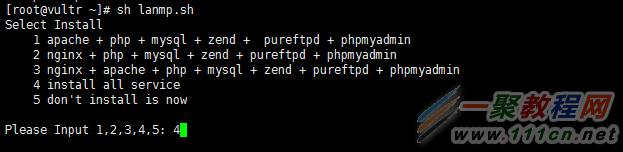
我们根据需要选择软件组合,可以是Apache、Nginx、或者有需要的zend组件支持。同时,V3版本与之前版本不同之处,其中也集成了一些软件源码需要的一些组件。然后我们让自动去安装,等呀等。
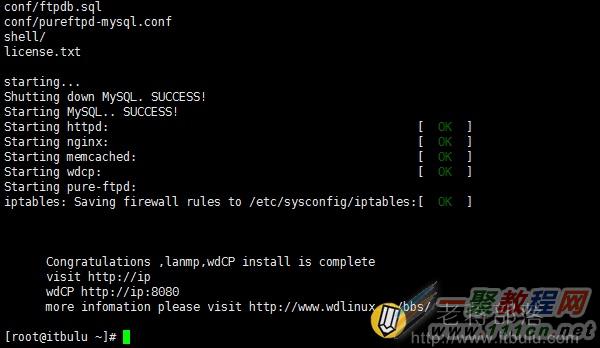
当运行完毕看到上图界面后,就表示当前的WDCP V3版本安装完毕,然后我们可以习惯的在浏览器地址栏输入当前服务器IP,看看是否有默认首页,以及打开PHPINFO是否可以看到服务器信息,如果能看到这些信息,表示安装没有问题,如果打不开,说明没有安装成功。
第二、WDCP V3修改8080端口
如果是面板存在固有的漏洞,那作为大部分用户来说也没有办法解决,我们唯独能做的就是确保基础的安全问题。因为使用WEB面板管理VPS,我们需要有一个WEB登入面板,同样的,作为安全考虑,这个面板入口最好只能我们自己访问,所以需要将默认的8080端口隐藏起来或者换一个我们知道的端口,这样就不会被轻易得到面板入口。
老蒋在之前的"WDCP管理面板更换8080端口 确保登录入口安全"文章中有分享过方法,但是这个方法不适用V3版本,所以我们就无法解决这个问题。那V3版本如何修改8080端口呢?
1、修改8080端口(WDCP后台-系统设置-修改后台访问端口)
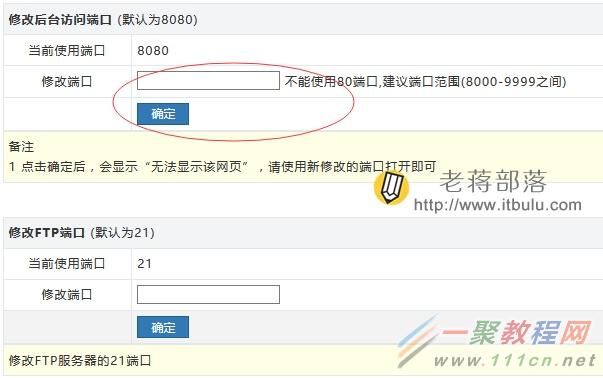
我们可以看到上图所示,找到对应位置可以修改8080默认端口。同时,我们还可以修改FTP默认21端口。
2、重启服务器是否生效
这里我们最好是重启下服务器,看看新端口的面板是否可以登入,因为之前有人提到修改端口之后没有保存到规则中,老蒋想着官方既然有面板修改端口功能应该把规则一并保存。
| 代码如下 | 复制代码 |
more /etc/sysconfig/iptables
| |
重启完毕后,我发现新端口也是可以登入WDCP V3面板的,看来没有问题,用上面脚本也检查下是否有新端口。
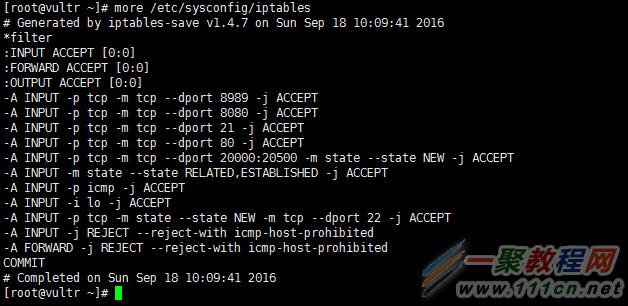
新设置的8989端口写入规则中了,看来没有问题。
第三、WDCP V3其他安全设置
对于普通用户而言,我们能做的就是简单的安全设置。要不我们有特别大能力的话,肯定就不去使用面板了,直接自己编译自己的版本环境。基本的安全还是需要做的。
1、删除WDCP面板默认首页等几个文件,我们需要在/www/web/default/中的3个页面删除,但不要删除错了,别把数据库文件夹删除。
2、修改服务器ROOT端口(方法),这个是必须的,我们需要修改ROOT端口或者用密钥登入VPS。
3、备份、备份、备份。如果我们用来建站的,一定要注意有规律的备份数据,无论我们何种问题,总归是没错的,不要怕麻烦。
第四、WDCP V3安装ionCube Loader
因为有些软件需要用到ionCube Loader组件,一般默认面板是没有安装的,我们需要自己手工安装。且我已经在"WDCP面板系统安装IonCube Loader加密环境方法",不过安装也是一样的,只不过如今V3的版本软件较高,我们不能直接这么使用。
1、选择版本安装
A - 32位系统
| 代码如下 | 复制代码 |
wget http://downloads3.ioncube.com/loader_downloads/ioncube_loaders_lin_x86.tar.gz
tar -zxvf ioncube_loaders_lin_x86.tar.gz mv ioncube /www/wdlinux/php/lib/php/extensions | |
B - 64位系统
| 代码如下 | 复制代码 |
wget http://downloads3.ioncube.com/loader_downloads/ioncube_loaders_lin_x86-64.tar.gz
tar -zxvf ioncube_loaders_lin_x86-64.tar.gz mv ioncube /www/wdlinux/php/lib/php/extensions | |
根据系统位数32/64BIT版本,然后下载ioncube,然后移动到extensions目录下,找到对应的目录文件。
2、设置软件路径
我们找到当前WDCP中的php.ini文件,然后将
| 代码如下 | 复制代码 |
[ionCube Loader]
zend_extension="/www/wdlinux/php/lib/php/extensions/ioncube/ioncube_loader_lin_5.6.so" | |
添加到php.ini中,以前我们PHP版本低,只要5.3就可以,这里我们PHP是5.6,所以ioncube也需要用到5.6。
3、重启生效
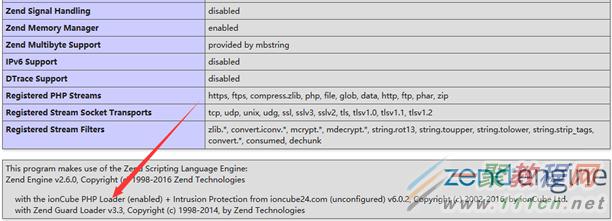
这里为了确保整个环境没有问题,最好重启服务器,然后看phpinfo文件中看到ioncube是有有存在。如果不在,说明安装不成功。(注意PHP的版本确定目录)
第五、WDCP V3修改端口和安装ioncube组件总结
1、无论我们用面板还是一键包,服务器的基本安全还是需要做做的,好歹稍微有点安全感。
2、修改端口或者修改任何系统配置后,建议多重启几次,这样看看是否一切正常。因为有些软件安装后,重启后失效,所以这样可以确定是否一定安装完毕。
3、ioncube需要单独安装,因为V3版本PHP版本较高,我们ioncube也需要安装高版本的。部署的时候要根据PHP版本然后确定配置PHP.INI路径。(如果有不会安装的可以找老蒋解决)
相关文章
- Promise是异步编程的一种解决方案,在ES6中Promise被列为了正式规范,统一了用法,原生提供了Promise对象。接下来通过本文给大家介绍Promise的介绍及基本用法,感兴趣的朋友一起看看吧...2021-10-21
- 最近,新装了xampp这么一个软件搭建自己的web开发环境,安装完毕自然要虚拟几个目录放自己的项目了,现将如何在xampp搭建的web服务器环境下新建虚拟主机的过程总结分享一下,大致过程分为三步,如下: 第一步: 用记事本打开C:/WIN...2015-10-23
- 使用FileZilla上传网站文件到GoDaddy主机并不难不过因为是英文的许多的新手不懂,今天我们一起来看看吧,希望文章能够帮助到各位. 上传网站程序文件到GoDaddy主机有两...2016-10-10
PHP中print_r、var_export、var_dump用法介绍
文章详细的介绍了关于PHP中print_r、var_export、var_dump区别比较以及这几个在php不同的应用中的用法,有需要的朋友可以参考一下 可以看出print_r跟var_export都...2016-11-25Framewrok7 视图介绍(views、view)使用介绍
下面我们来看一篇关于Framewrok7 视图介绍(views、view)使用介绍吧,希望这篇文章能够帮助到各位朋友。 一、Views 与View的介绍 1,Views (<div class="views">) (1)Vi...2016-10-02- PHP日志类库在低版本中我们都没有看到了但在高版本的php中就有了,下面我们来看一篇关于PHP日志类库使用详解介绍吧. Monolog遵循PSR3的接口规范,可以很轻易的替换...2016-11-25
- 这篇文章主要给大家介绍了关于docker容器与宿主机的数据交互,文中通过示例代码介绍的非常详细,对大家的学习或者工作具有一定的参考学习价值,需要的朋友们下面随着小编来一起学习学习吧...2020-11-09
- 这篇文章介绍了php获取当前url地址的方法小结,有兴趣的同学可以参考一下 本文实例讲述了php获取当前url地址的方法。分享给大家供大家参考,具体如下: js 获取: ...2017-01-22
HostUS KVM便宜美国VPS主机购买过程及配置速度综合性能参数
下面我们来看一篇关于HostUS KVM便宜美国VPS主机购买过程及配置速度综合性能参数的例子,希望这篇教程能够为大家带来帮助,具体的如下文介绍。 在众多便宜VPS主机商...2016-10-10- 1. PHP-GTK介绍 1.1 PHP-GTK PHP-GTK是PHP的延伸模组,它可以让程式设计师写出在客户端执行的、且独立的GUI的程式。这个模组不允许在浏览器上显视GTK+的程式,它一开始就...2016-11-25
- 在php中要获取或目录权限我们可使用fileperms函数来获取,fileperms() 函数返回文件或目录的权限,。若成功,则返回文件的访问权限。若失败,则返回 false。 例子 1 ...2016-11-25
- 介绍性指南 mod_perl 是个庞大而复杂的工具,它内建了许多模块帮助你方便地构建动态网站。这篇指南的目的是帮助你构建一个良好的 mod_perl 模块,并从中理解 mod_perl 的实现...2020-06-29
- php默认时区是欧美国家的所以与我们中国时区相差了整整8小时哦,下面我来给各位介绍php设置时区方法,有需要了解的朋友可进入参考。 在 php.ini 中,默认是 date.timez...2016-11-25
- OpenCart是国外著名的开源电子商务系统,由英国人Daniel一人独立开发,其社区非常活跃,由各国网友翻译出来的语言包已经达到18种,其中包括中文,俄文,法文,西班牙文,德文等等,下面...2016-10-10
- 虚拟主机利用网络空间技术,把一台服务器分成许多的“虚拟主机”,每一台网络空间都具有独立的域名和IP地址,具有完整的Internet服务器功能。网络空间之间完全独立,在外界看...2017-07-06
- 本文章来给各位同学介绍phpMyadmin创建Mysql数据库及独立数据库帐号建立,如果你不会mysql命令来创建数据库之类的我们可以使用phpmyadmin来完成哦。 phpMyadmin创...2016-11-25
- Zabbix API开始扮演着越来越重要的角色,尤其是在集成第三方软件和自动化日常任务时。很难想象管理数千台服务器而没有自动化是多么的困难。Zabbix API为批量操作、第三方软件集成以及其他作用提供可编程接口。这篇文章主要介绍了如何调用zabbix API获取主机。...2021-05-07
- 选择器是可以选择指定那个样式了,今天我们来看一篇关于选择器的一个用法,希望这篇文章能够帮助到各位理解到css的选择器了,具体的细节如下文介绍。 前言 css选择器,是...2016-10-10
- 下载模块: http://www.nowhere-land.org/prog ... st_limit-0.4.tar.gz 官方网址: http://www.nowhere-land.org/programs/mod_vhost_limit/ 安装: apxs -c mod_vhost_...2016-01-28
Vultr便宜欧美国日本VPS主机怎么购买?Vultr vps主机购买教程
Vultr vps便宜主机如何购买呢,因为是英文的所以如果各位要购买的话我估计有点问题,下面给各位整理一篇关于Vultr vps主机购买教程吧,具体的如下。 虽然Vultr VPS主机...2016-10-10
